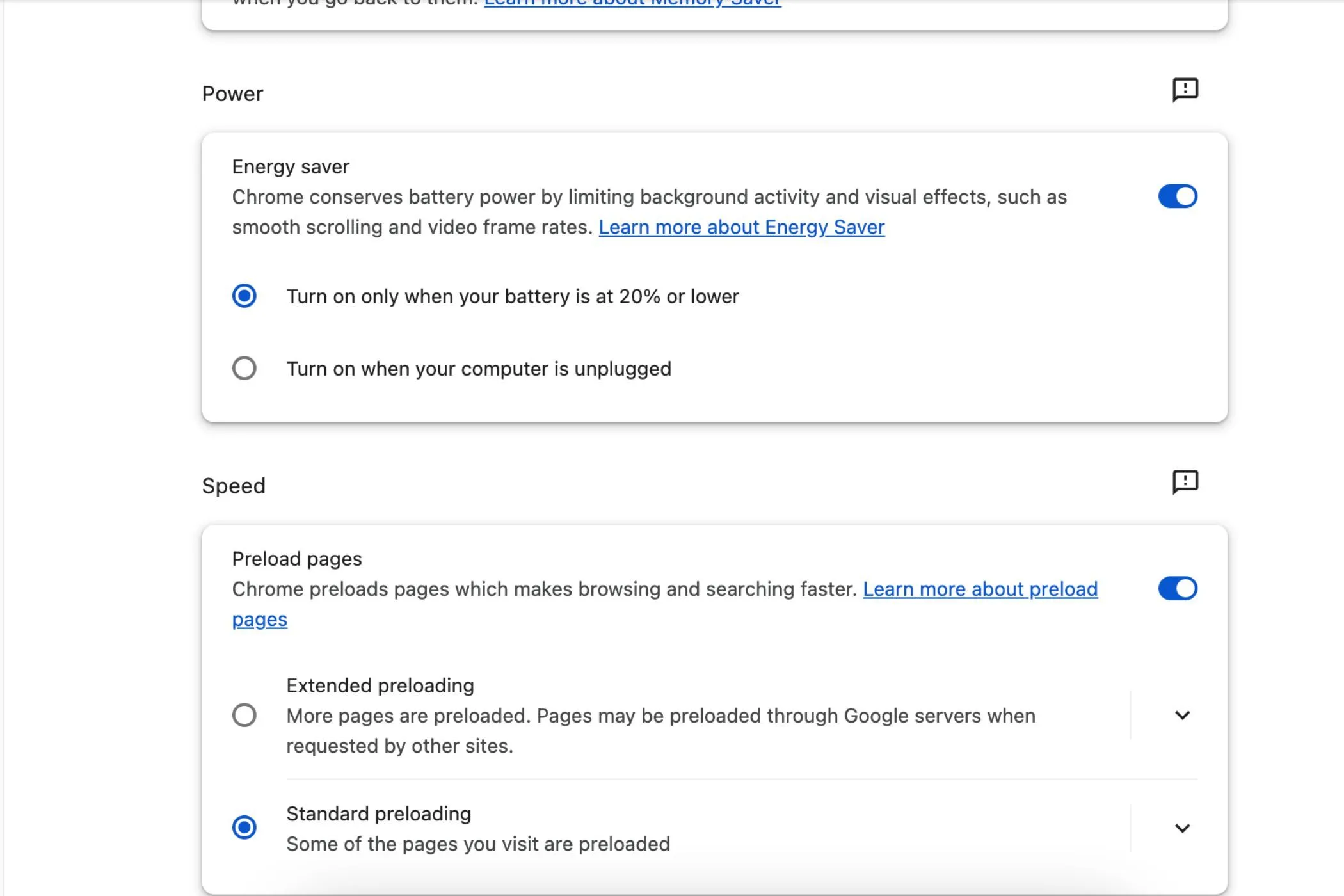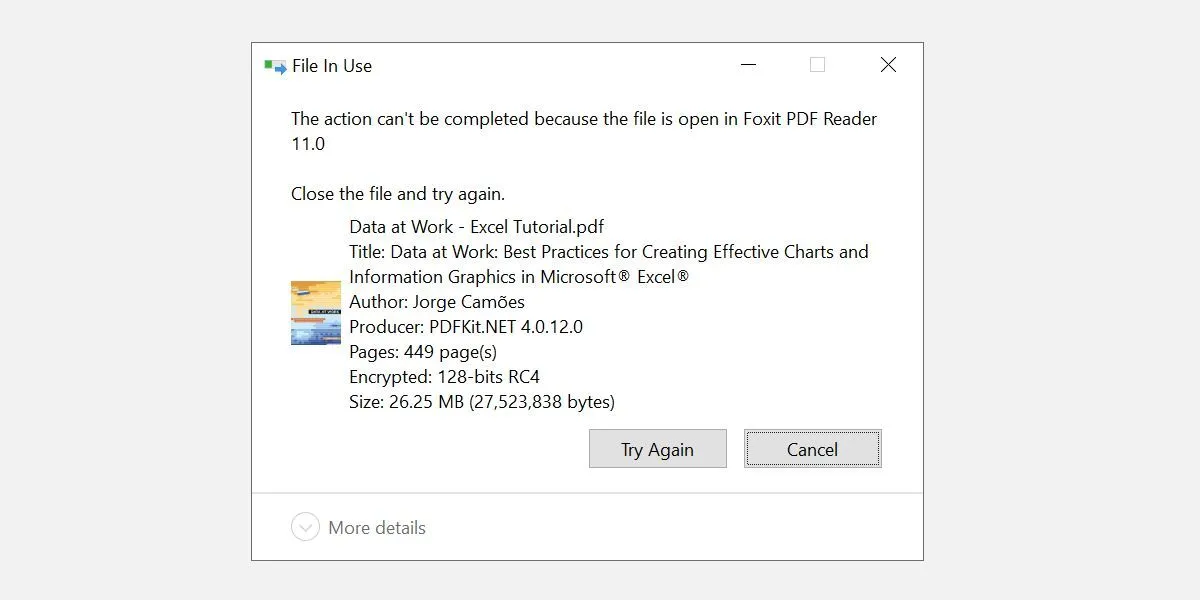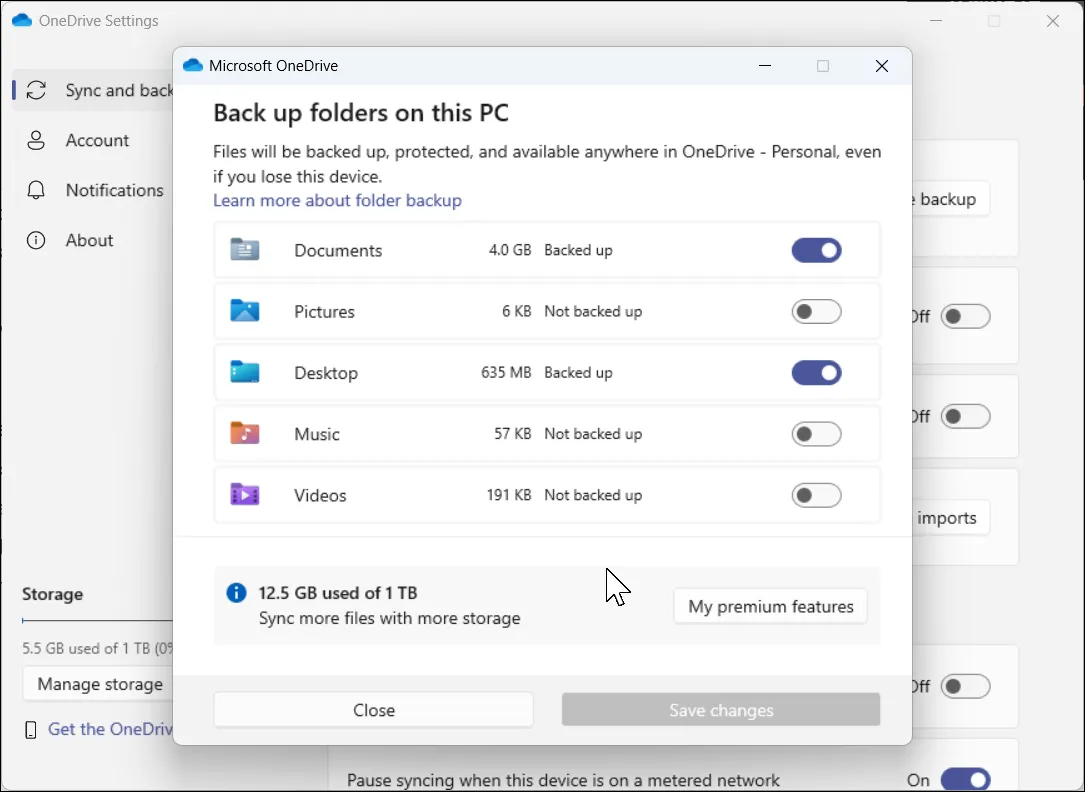Netflix đã trở thành một phần không thể thiếu trong thói quen giải trí của hàng triệu người dùng trên toàn cầu. Tuy nhiên, dù là một nền tảng hàng đầu, Netflix vẫn còn thiếu vắng một số tính năng mà người dùng mong đợi, hoặc thậm chí đã loại bỏ những tính năng hữu ích trong quá khứ. May mắn thay, bạn hoàn toàn có thể mở rộng khả năng và tùy chọn của Netflix thông qua việc sử dụng các tiện ích mở rộng Chrome cho Netflix vô cùng hữu ích.
Trước khi Google triển khai cập nhật Manifest v3 cho tiện ích mở rộng Chrome, có rất nhiều plugin Netflix phong phú. Đáng tiếc, bản cập nhật này đã khiến nhiều tiện ích phổ biến ngừng hoạt động do các nhà phát triển chưa kịp hoặc không còn tiếp tục cập nhật dự án của họ. Tuy nhiên, vẫn còn đó những công cụ mạnh mẽ giúp bạn tùy chỉnh và nâng cao đáng kể trải nghiệm xem phim, xem chương trình TV trên Netflix.
5 Tiện Ích Mở Rộng Chrome Hàng Đầu Giúp Nâng Tầm Trải Nghiệm Netflix
Dưới đây là danh sách 5 tiện ích mở rộng Chrome được đánh giá cao, giúp bổ sung các tính năng còn thiếu và mang lại trải nghiệm Netflix tốt hơn.
1. Sleep Timer for Netflix: Hẹn Giờ Tắt Netflix Để Không Bỏ Lỡ Tập Phim
Netflix từng thử nghiệm tính năng hẹn giờ tích hợp trên ứng dụng Android vào năm 2021. Chức năng này cho phép bạn thiết lập một khoảng thời gian cụ thể để video tự động dừng phát. Tuy nhiên, tính năng này chưa bao giờ được triển khai rộng rãi cho các thiết bị hay nền tảng khác của Netflix và cuối cùng đã bị ngừng hỗ trợ.
Bạn có thể khôi phục chức năng hữu ích này với tiện ích mở rộng Sleep Timer for Netflix trên Chrome. Sau khi cài đặt, bạn có thể dễ dàng điều chỉnh khoảng thời gian muốn xem Netflix trong phần cài đặt của tiện ích. Sleep Timer for Netflix cung cấp các tùy chọn hẹn giờ mặc định từ 15 phút đến một giờ, hoặc bạn có thể nhập một giá trị tùy chỉnh.
Điểm hạn chế duy nhất của Sleep Timer for Netflix là nó chỉ tạm dừng chương trình chứ không tắt màn hình máy tính. Điều này rất tiện lợi nếu bạn vô tình ngủ quên khi xem Netflix và không muốn bỏ lỡ tập tiếp theo. Để tối ưu hơn, bạn có thể kết hợp tiện ích này với lệnh hẹn giờ tắt máy của Windows hoặc sử dụng chức năng hẹn giờ tích hợp trên màn hình máy tính, TV, hoặc laptop của mình.
 Hẹn giờ tắt Netflix bằng tiện ích mở rộng Sleep Timer for Netflix trên Chrome
Hẹn giờ tắt Netflix bằng tiện ích mở rộng Sleep Timer for Netflix trên Chrome
2. Netflix Skipper: Tự Động Bỏ Qua Giới Thiệu, Tóm Tắt Và Tập Kế Tiếp
Tại sao Netflix chưa tích hợp tính năng này một cách mặc định? Chắc chắn, các đoạn giới thiệu (intros) và tóm tắt (recaps) rất hay trong lần đầu xem, nhưng nếu bạn đang xem lại một bộ phim hay đã quá quen thuộc với nhạc chủ đề của chương trình, bạn sẽ muốn bỏ qua chúng càng nhanh càng tốt.
Tiện ích mở rộng Netflix Skipper trên Chrome làm chính xác điều đó, giúp bạn bỏ qua các màn hình giới thiệu, tóm tắt và chuyển sang tập tiếp theo một cách tự động mà không cần bất kỳ thao tác nào. Qua thử nghiệm với một số chương trình khác nhau, Netflix Skipper hoạt động rất hiệu quả trong việc nhanh chóng chuyển từ tập này sang tập khác, cắt bỏ các đoạn credits dài dòng và bắt đầu ngay tập tiếp theo.
Nếu bạn lo lắng về việc bỏ lỡ các cảnh mở đầu bất ngờ (cold opens) như trong “Brooklyn Nine-Nine”, hãy yên tâm. Netflix Skipper không bỏ qua những cảnh này; nó chỉ bỏ qua phần giới thiệu thực sự khi nó bắt đầu. Đây là một công cụ cực kỳ tiện lợi để tối ưu thời gian xem.
3. Picture-in-Picture: Vừa Xem Netflix Vừa Làm Việc Hiệu Quả
Đôi khi, bạn muốn vừa làm việc vừa xem phim, đúng không? Với cấu hình máy tính để bàn hai màn hình, việc dành một màn hình cho phim hoặc chương trình TV là điều dễ dàng. Nhưng khi làm việc trên laptop, tùy chọn này thường không có sẵn.
Đây là lúc tiện ích Picture-in-Picture phát huy tác dụng. Sau khi cài đặt, bạn chỉ cần mở Netflix, nhấp vào nút Picture-in-Picture của tiện ích, và một khung video mới sẽ ngay lập tức xuất hiện. Điểm hạn chế duy nhất của cửa sổ mới này là nó thiếu các điều khiển ngay trong khung hình. Bạn vẫn phải quay lại tab Netflix gốc để điều khiển cửa sổ video nhỏ hơn, điều này có thể hơi bất tiện.
Tiện ích mở rộng Chrome này không chỉ dành riêng cho Netflix. Tương tự như chế độ hình trong hình nguyên bản của Microsoft Edge, tiện ích Picture-in-Picture cho phép bạn xem video từ nhiều trang web khác trong một cửa sổ nhỏ hơn. Nó thực sự hữu ích nếu bạn đang theo dõi một hướng dẫn hoặc xem tổng quan về một vấn đề nào đó mà bạn cần tiếp tục theo dõi trong khi làm việc.
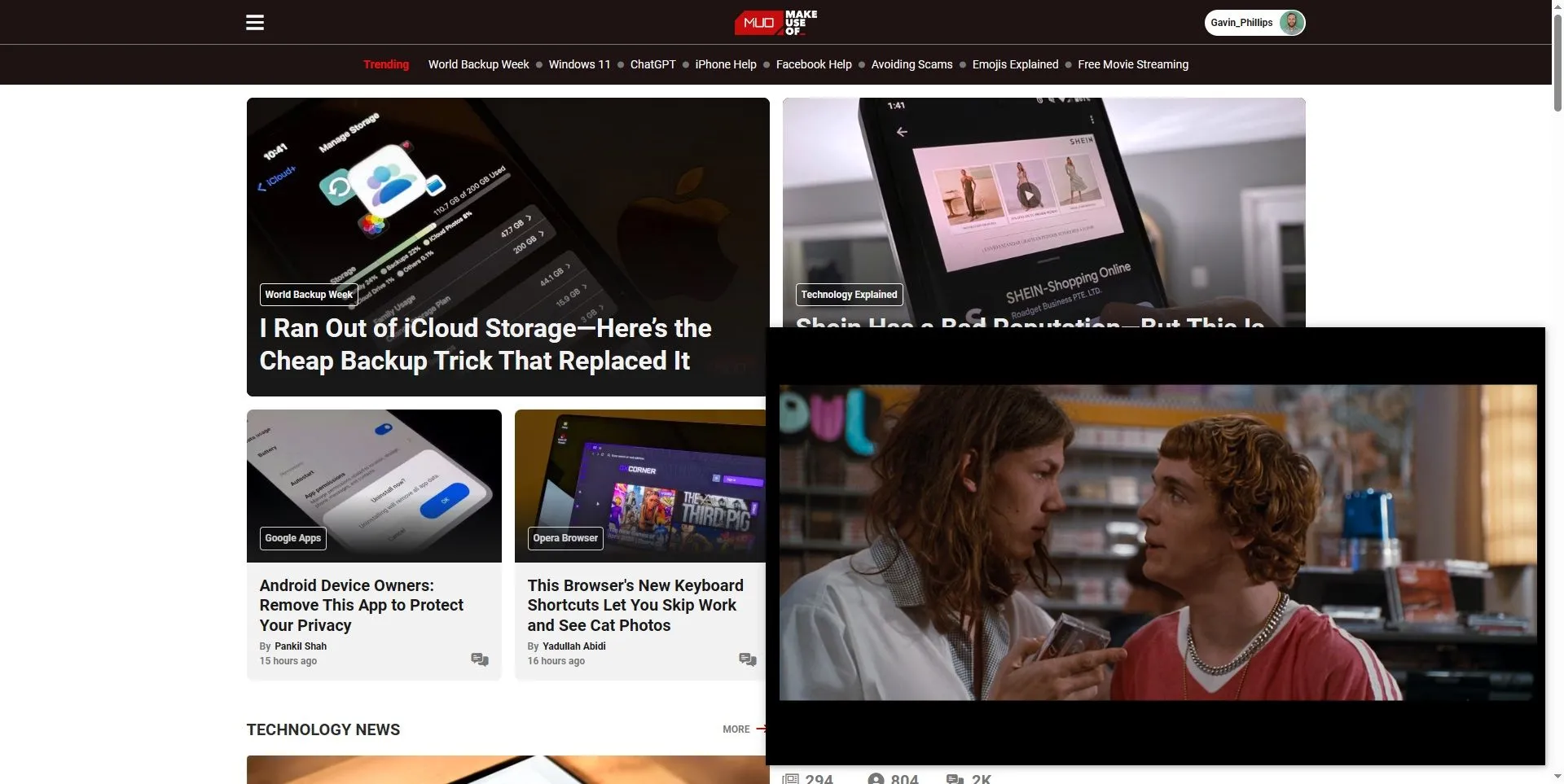 Cách xem Netflix đa nhiệm với tiện ích Picture-in-Picture trên trình duyệt Chrome
Cách xem Netflix đa nhiệm với tiện ích Picture-in-Picture trên trình duyệt Chrome
4. Trim: Tích Hợp Đánh Giá IMDb, Rotten Tomatoes Và Nhiều Tính Năng Khác
Trim là một trong những extension Netflix hoàn chỉnh nhất trên Chrome. Nó mang đến một loạt các tùy chọn mới cho Netflix, bao gồm hiển thị điểm đánh giá từ IMDb và Rotten Tomatoes, khả năng “làm mờ” (fade out) các bộ phim có điểm thấp từ các nền tảng này, tích hợp chế độ Picture-in-Picture riêng, và tính năng tìm kiếm nhanh hơn. Đây thực sự là một danh sách đồ sộ các công cụ Netflix cực kỳ hữu ích.
Sau khi cài đặt, bạn sẽ nhận thấy một vài thay đổi nhỏ trên màn hình Netflix của mình. Đầu tiên, mỗi chương trình hoặc bộ phim giờ đây sẽ hiển thị điểm đánh giá từ IMDb và Rotten Tomatoes ở góc trên bên phải, giúp bạn có cái nhìn nhanh chóng về việc liệu một nội dung có đáng xem hay không. Thứ hai, nhấn nút Trim mới trên thanh menu sẽ “làm mờ” các mục có điểm thấp, cho bạn biết rằng chúng có thể không phải là một lựa chọn tốt.
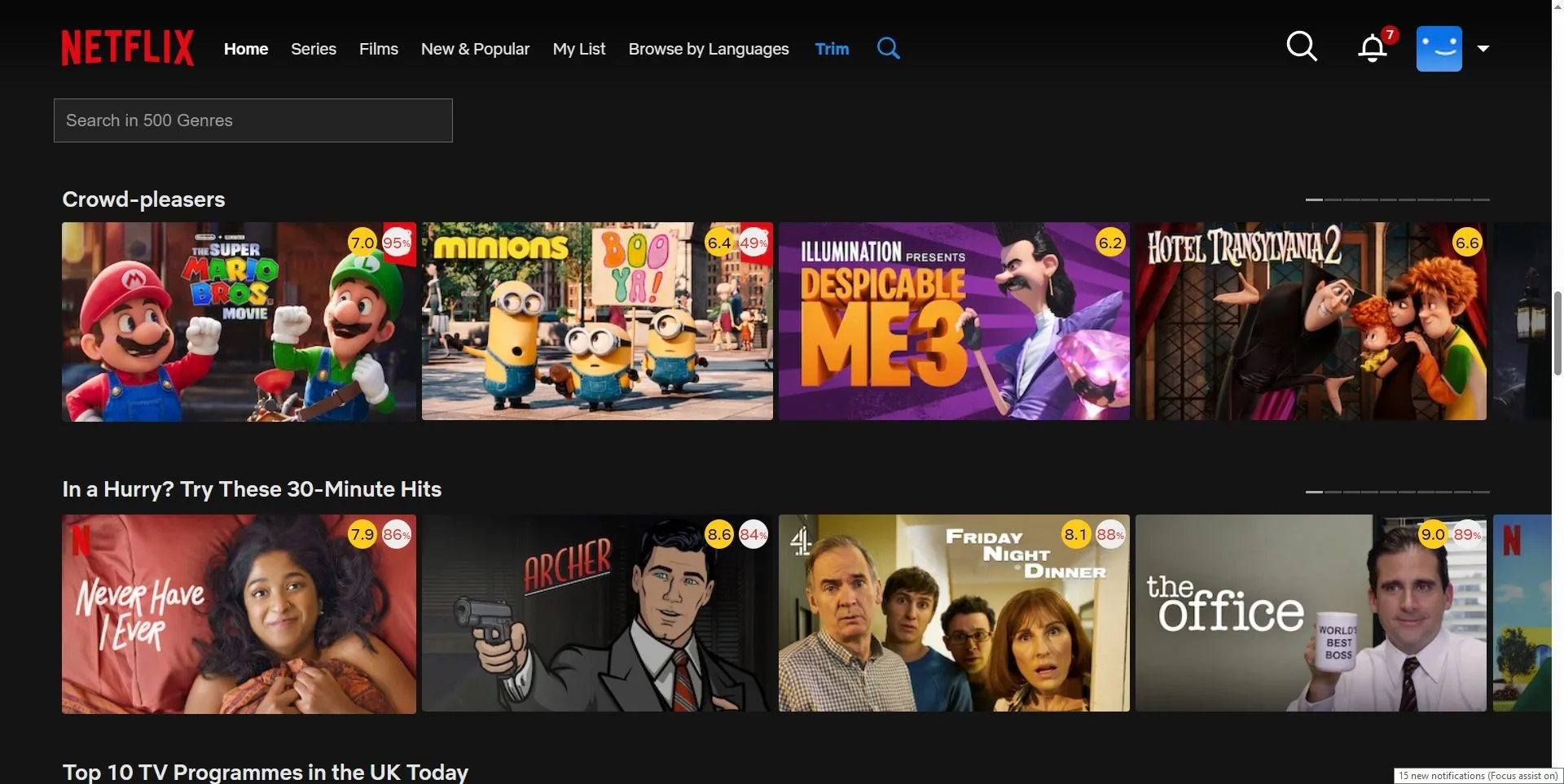 Tiện ích mở rộng Trim cho Netflix hiển thị đánh giá IMDb và Rotten Tomatoes
Tiện ích mở rộng Trim cho Netflix hiển thị đánh giá IMDb và Rotten Tomatoes
Bạn cũng có thể nhấp vào biểu tượng Trim trên thanh công cụ tiện ích mở rộng của Chrome để điều chỉnh ngưỡng điểm “làm mờ”, tăng điểm đánh giá lên để bạn chỉ xem những nội dung được đánh giá cao nhất.
Trim là một cách thực sự tiện lợi để việc tìm kiếm nội dung mới trên Netflix trở nên dễ dàng hơn nhiều, giúp cắt giảm rắc rối khi phải xem qua vô số đánh giá, và rất đáng để sử dụng chỉ riêng vì tính năng này.
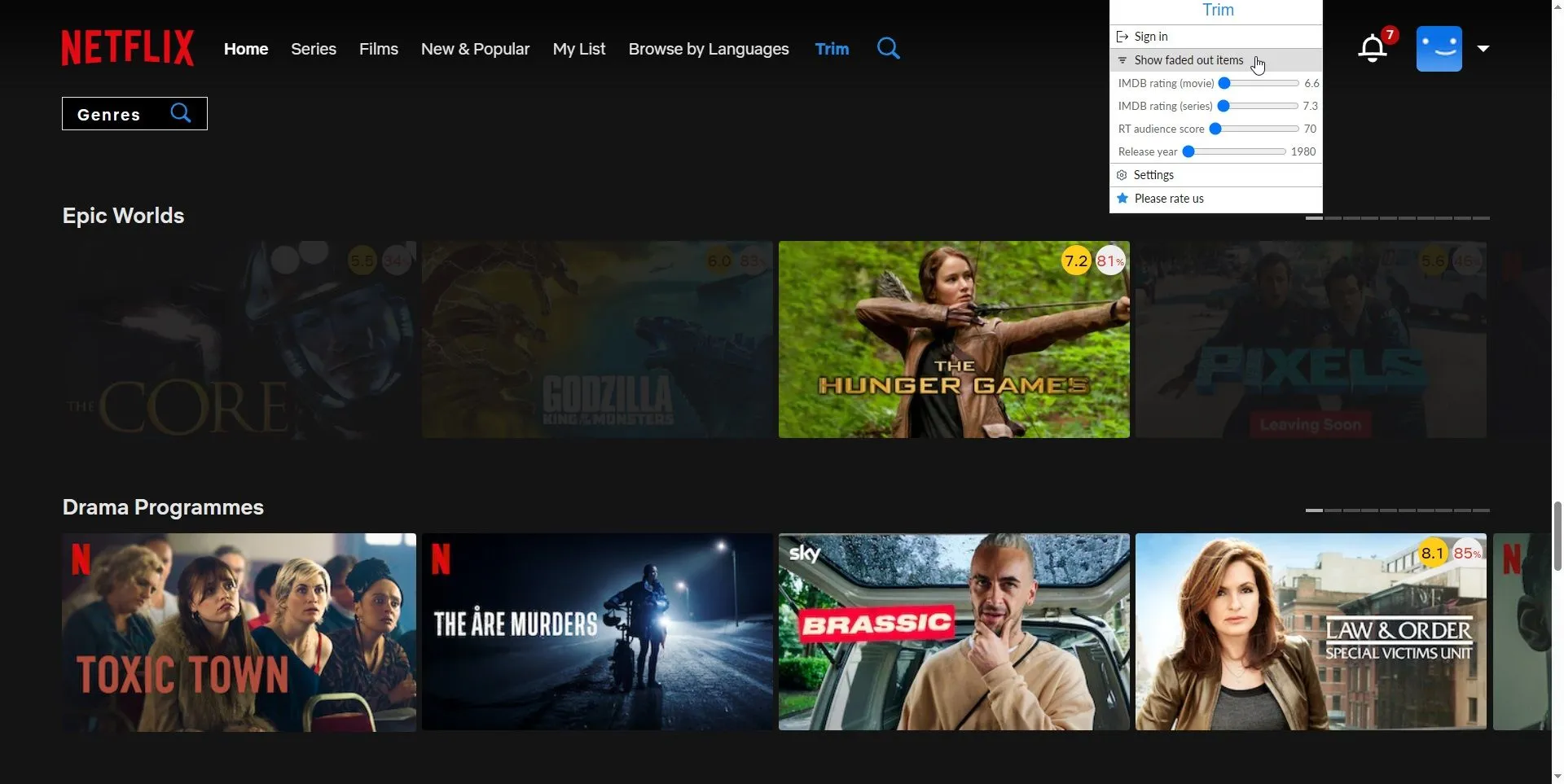 Giao diện Trim trên Netflix giúp làm mờ các tựa phim có đánh giá thấp
Giao diện Trim trên Netflix giúp làm mờ các tựa phim có đánh giá thấp
5. Teleparty (Trước đây là Netflix Party): Trải Nghiệm Xem Phim Cùng Nhau
Mặc dù đây không phải là một cải tiến trực tiếp cho việc tiêu thụ Netflix hàng ngày của bạn, nhưng nó là một công cụ thú vị. Teleparty (lần đầu tiên ra mắt với tên Netflix Party) đã trở nên nổi tiếng trong đại dịch COVID-19, khi các quy tắc giãn cách xã hội khiến nhiều người phải ở nhà trong thời gian dài. Công cụ này đã được ra mắt rất lâu trước đại dịch, nhưng không khí xem phim cùng bạn bè của nó chính là điều cần thiết trong những thời điểm khó khăn đó.
Và Teleparty vẫn là một công cụ tuyệt vời cho đến nay. Sau khi đăng ký và cài đặt tiện ích mở rộng Chrome này, bạn sẽ được hỏi về các dịch vụ streaming mà bạn đăng ký. Chỉ với vài cú nhấp chuột, bạn có thể gửi lời mời cho bạn bè để cùng xem những bộ phim và chương trình mới nhất trên Netflix. Điều đặc biệt hữu ích về Teleparty là tính năng chat ở thanh bên. Nó không chỉ đồng bộ hóa video cho bạn và bạn bè mà còn tạo ra một không gian xã hội nhỏ để bạn có thể trò chuyện trong khi bộ phim hoặc chương trình đang phát trực tuyến.
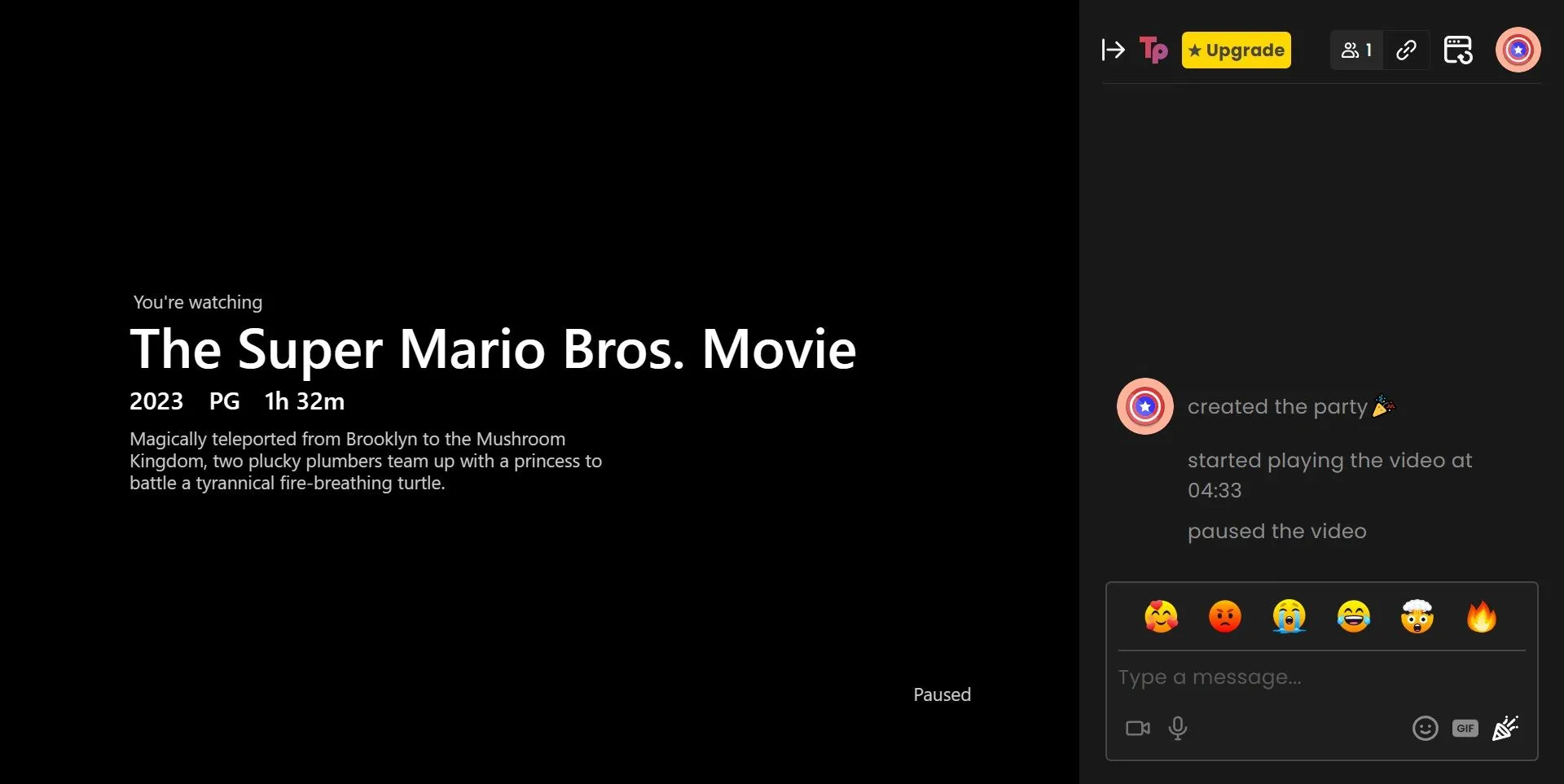 Teleparty, tiện ích cho phép xem Netflix cùng bạn bè với tính năng trò chuyện
Teleparty, tiện ích cho phép xem Netflix cùng bạn bè với tính năng trò chuyện
Kết Luận
Các tiện ích mở rộng Chrome cho Netflix này cung cấp các giải pháp thiết thực để bù đắp những thiếu sót của Netflix, từ việc bổ sung các tính năng cơ bản như hẹn giờ tắt, tự động bỏ qua phần giới thiệu, cho đến nâng cao khả năng đa nhiệm và trải nghiệm xã hội khi xem phim. Chúng giúp người dùng tùy chỉnh và nâng cao đáng kể trải nghiệm xem phim, biến Netflix thành một nền tảng cá nhân hóa và tiện lợi hơn.
Hãy thử nghiệm những tiện ích này để khám phá cách chúng có thể biến đổi trải nghiệm giải trí của bạn. Bạn có bất kỳ extension Netflix yêu thích nào khác mà bạn nghĩ rằng người dùng nên biết không? Hãy chia sẻ ý kiến của bạn trong phần bình luận bên dưới!